注意:
-
若要确保设备满足查看和导航 SharePoint 空间的最低要求,请参阅 SharePoint 空间的设备支持。
-
若要在空间中查看内容,空间的作者必须确保内容存储在提供适当查看权限的位置。
以下简短视频将展示基础知识。 有关详细信息,请参阅视频下方的信息。

编辑时
|
从左到右平移空间 |
鼠标或笔记本电脑触控板: 长按鼠标左键或触控板按钮,然后将光标从左向右拖动。 |
|
从上到下平移空间 |
鼠标或笔记本电脑触控板: 长按鼠标左键或触控板按钮,然后将光标从上到下拖动。 |
|
从上到下 (鸟瞰图视图) |
键盘快捷方式: PageUp 鼠标滚轮:拉回 笔记本电脑触控板:两根手指,向上滚动 |
|
在眼睛级别查看 |
键盘快捷方式: PageDown 鼠标滚轮:向前推送 笔记本电脑触控板:两根手指,向下滚动 |
注意: 触摸输入仅支持查看空间。 若要编辑空间,请使用鼠标和键盘或触控板。
作为草稿或发布后
|
从左到右平移空间 |
鼠标或笔记本电脑触控板: 长按鼠标左键或触控板按钮,然后将光标从左向右拖动。 触摸:用两根手指从左向右轻扫。 |
|
从上到下平移空间 |
鼠标或笔记本电脑触控板: 长按鼠标左键或触控板按钮,然后将光标从上到下拖动。 触摸:用两根手指从上到下轻扫。 |
查看耳机中的空间
-
选择"另存为草稿"或"发布空间"。
-
确保耳机已连接。
-
在画布右下角,选择"耳机"。
-
当你使用耳机时,像在物理环境中一样观察空间。
注意: 如果在使用耳机时遇到任何问题,请确保设备满足查看空间的最低要求。 有关详细信息,请参阅 SharePoint 空间的设备支持。
与 SharePoint 空间中 Web 部件交互
单击鼠标 (或触控板,在 VR 控制器上触发,或触摸点击) : 在 Web 部件 上分配 on 触发器操作时,单击 Web 部件即可启动 on 触发器操作。 如果没有分配触发器操作,则单击时不会执行任何操作。
右键 (鼠标或 触控板) 或长按 VR (或触摸) : 如果作者为 Web 部件分配了多个操作,其他操作将显示在上下文菜单中。
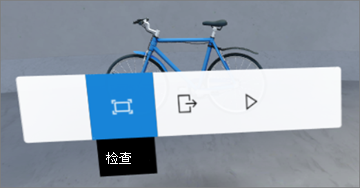
用单指轻扫 (触摸) 、滚轮 (鼠标) 或 (VR 控制器) :滚动浏览文档库中的项目。
注意: 向 Web 部件添加操作是可选的。 某些 Web 部件具有默认操作,而其他 Web 部件可以自定义。 若要了解哪些操作可以添加到 Web 部件,请参阅该 Web 部件的帮助文章。 有关每个 Web 部件的帮助主题列表,请参阅了解如何在 SharePoint 空间中使用 Web 部件。
注意: 若要查看空间中的内容,空间的作者需要确保内容存储在提供了适当查看权限的位置。
在 SharePoint 空间中查看视频和音频的字幕和脚本
在浏览器中查看某个空间时,单击空间中任意位置以确保选中它,然后按C键打开字幕和脚本窗口。 播放音频时,如果空间作者指定了脚本或字幕,则会自动显示它们。
对于较大的脚本,请选择^ 以展开窗口。







